
Formatkan teks dalam e-mel dalam Mail pada Mac
Terdapat pelbagai cara untuk memasukkan atau bekerja dengan teks, aksara dan simbol apabila anda menulis mesej baru.
Tukar fon dan gaya
Dalam app Mail
 pada Mac anda, dalam tetingkap mesej baru, klik butang Format
pada Mac anda, dalam tetingkap mesej baru, klik butang Format  dalam bar alat (atau gunakan Touch Bar).
dalam bar alat (atau gunakan Touch Bar).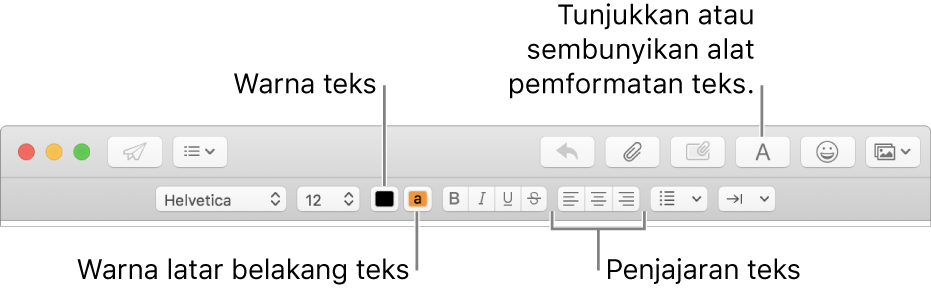
Klik butang untuk pilihan yang anda mahu gunakan.
Lebih pilihan pemformatan tersedia dalam menu Format dalam bar menu.
Anda boleh mengesetkan fon yang anda mahu gunakan dalam Mail pada setiap masa. Pilih Mail > Keutamaan, kemudian klik Fon & Warna. Untuk mengetahui tentang setiap pilihan, klik butang Bantuan ![]() dalam anak tetingkap.
dalam anak tetingkap.
Salin dan tampal teks
Dalam app Mail ![]() pada Mac anda, lakukan mana-mana daripada berikut:
pada Mac anda, lakukan mana-mana daripada berikut:
Salin semua teks dalam mesej: Letakkan penuding di mana sahaja dalam isi mesej (di mana teks mesej berada), pilih Edit > Pilih Semua, kemudian pilih Edit > Salin.
Tampal teks: Pilih Edit > Tampal.
Tampal teks menggunakan gaya sekeliling: Pilih Edit > Tampal dan Padankan Gaya.
Tampal teks sebagai petikan: Pilih Edit > Tampal sebagai Petikan. Bar menegak muncul bersebelahan teks yang anda tampal.
Masukkan pautan web
Dalam app Mail ![]() pada Mac anda, lakukan mana-mana daripada berikut:
pada Mac anda, lakukan mana-mana daripada berikut:
Masukkan URL—seperti apple.com—atau tampal URL ke dalam mesej anda. Mail secara automatik menukarnya menjadi pautan.
Pilih teks dalam mesej anda yang anda mahu tukar kepada pautan, pilih Edit > Tambah Pautan, kemudian taip URL untuk pautan.
Sebagai contoh, pilih teks “Pergi ke tapak web Apple,” kemudian masukkan URL “www.apple.com” untuk membuat teks pautan yang membuka tapak web Apple.
Daripada bar alamat Safari, seret alamat web ke dalam mesej anda. Anda juga boleh e-mel halaman web dari Safari.
Sertakan aksara dan simbol
Dalam app Mail ![]() pada Mac anda, lakukan mana-mana daripada berikut dalam tetingkap mesej baru:
pada Mac anda, lakukan mana-mana daripada berikut dalam tetingkap mesej baru:
Klik butang Emoji
 dalam bar alat atau pilih Edit > Emoji & Simbol.
dalam bar alat atau pilih Edit > Emoji & Simbol. Anda boleh menggunakan Pemapar Aksara untuk menambah emotikon atau simbol, dan taipkan aksara dalam bahasa berlainan, seperti Arab atau Jepun. Lihat Gunakan emoji dan simbol.
Taipkan tanda aksen atau tanda diakritik. Lihat Masukkan aksara dengan tanda aksen.
Anda boleh setkan keutamaan sistem untuk menggantikan teks atau aksara secara automatik semasa anda menaip dalam Mail. Sebagai contoh, jika anda menaip “teh”, ia digantikan dengan “the” secara automatik. Lihat Gantikan teks dan tanda baca dalam dokumen.
Anda boleh melihat ejaan yang dicadangkan untuk perkataan, tambah perkataan atau istilah yang kerap digunakan pada kamus, atau pilih kamus untuk bahasa tertentu. Lihat Semak ejaan dan tatabahasa.